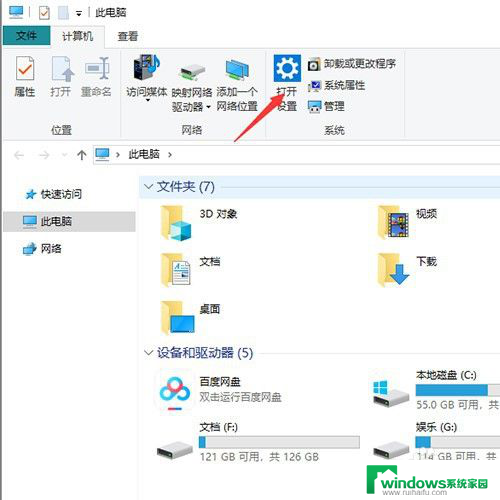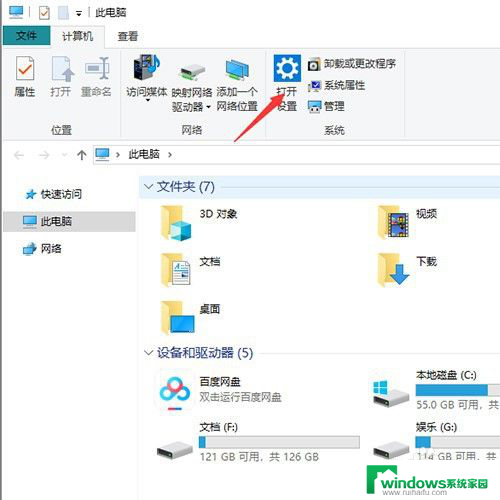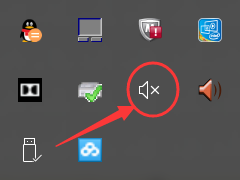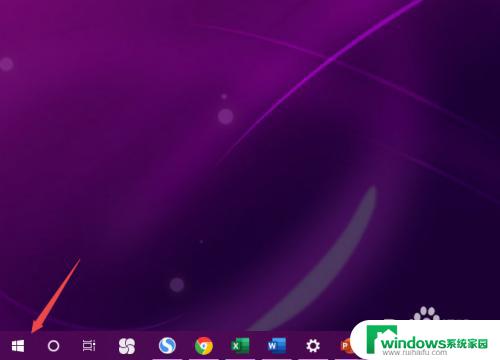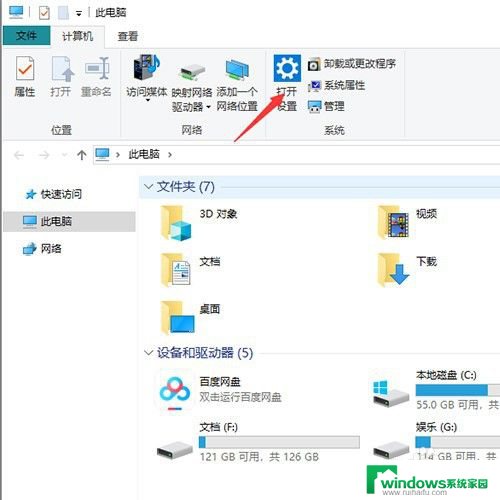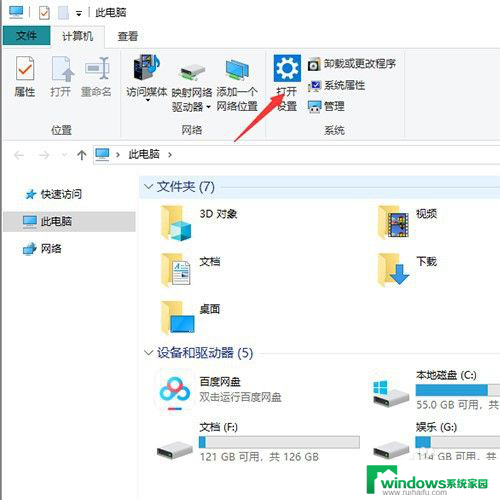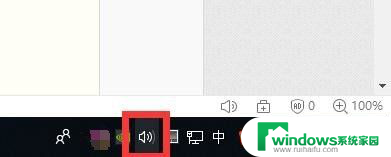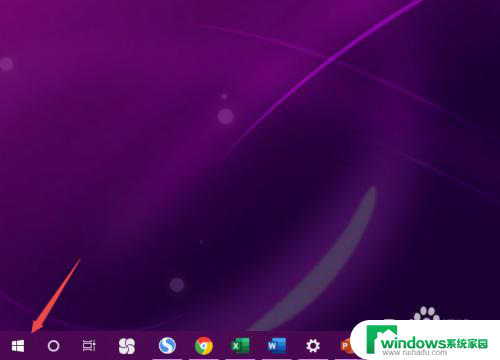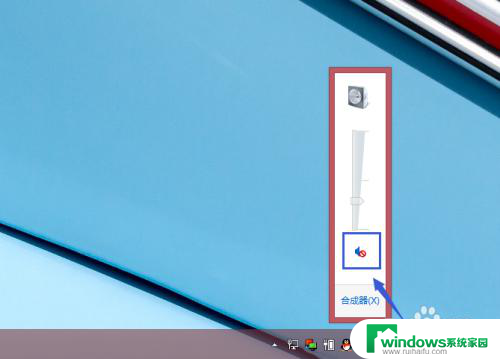电脑扬声器打开了为什么还是没有声音 笔记本电脑扬声器声音突然消失怎么办
更新时间:2023-12-06 08:42:56作者:xiaoliu
电脑扬声器打开了为什么还是没有声音?笔记本电脑扬声器声音突然消失怎么办?这是很多电脑用户常常遇到的问题,当我们想享受音乐、观看电影或进行语音通话时,突然发现电脑扬声器却没有声音,这无疑让人感到困惑和不满。出现这种情况可能有多种原因,例如音量设置问题、驱动程序故障、硬件故障等等。在遭遇电脑扬声器无声的困扰时,我们应该采取哪些措施来解决呢?本文将为大家介绍一些常见的解决方法,希望能够帮助大家快速找到问题所在,并恢复电脑扬声器的正常工作。
具体方法:
1.首先打开此电脑点击“打开设置”,如图所示。
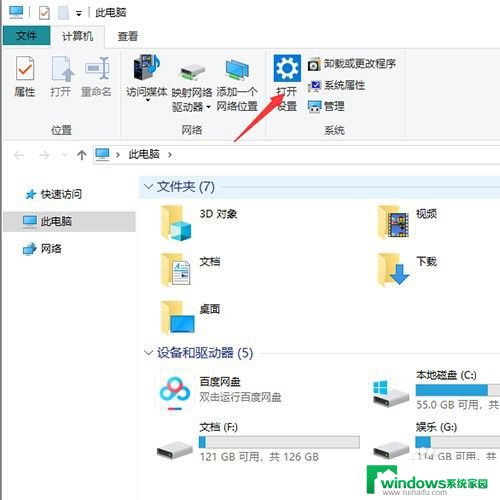
2.然后在Windows设置中搜索“控制面板”,如图所示。
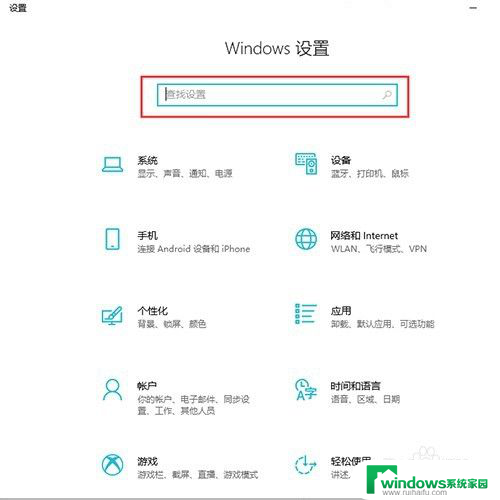
3.然后在控制面板中点击“声音”,如图所示。
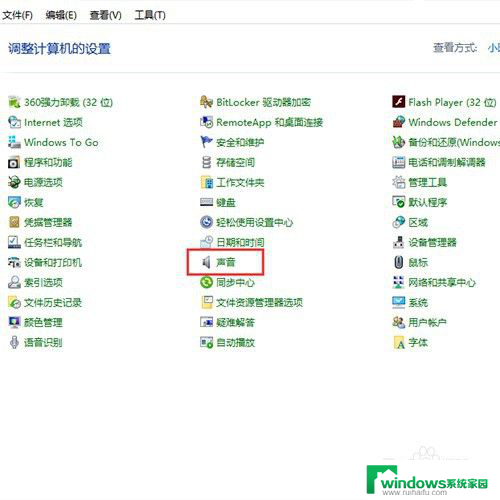
4.然后在声音面板中点击“声音”,如图所示。
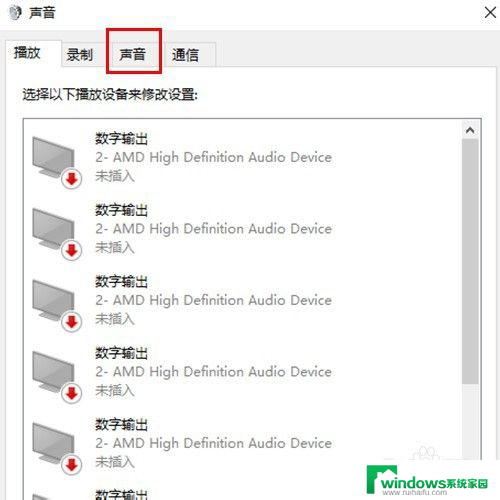
5.然后点击“声音方案”,如图所示。
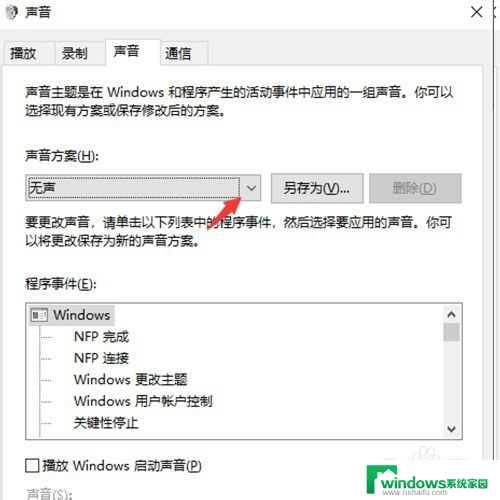
6.最后选择“Windwos默认”,就可以了。如图所示。
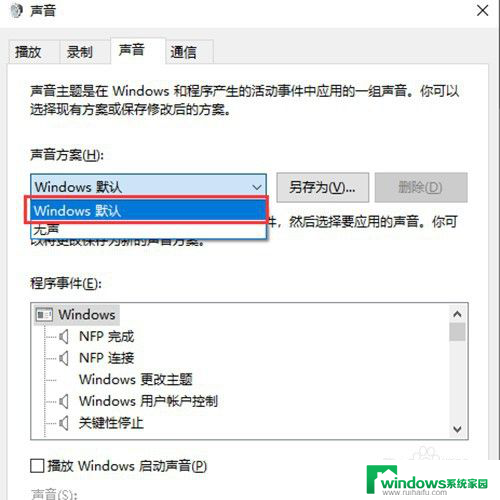
以上是电脑扬声器打开了为什么还是没有声音的全部内容,如果你遇到了同样的情况,可以参照以上方法来解决,希望对大家有所帮助。